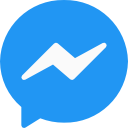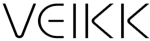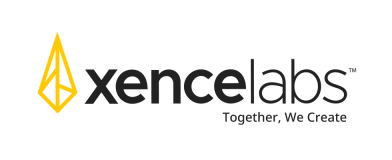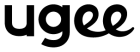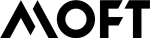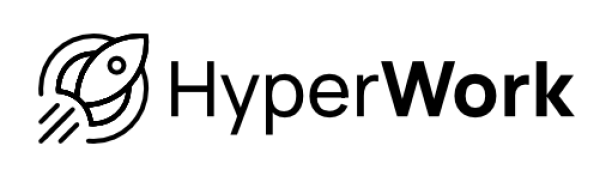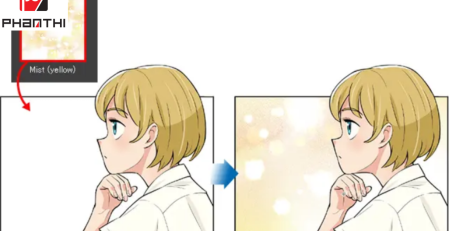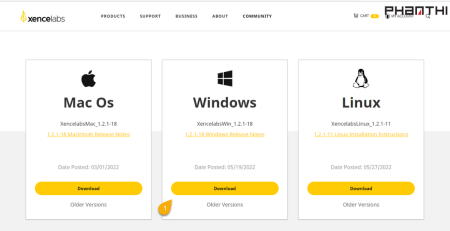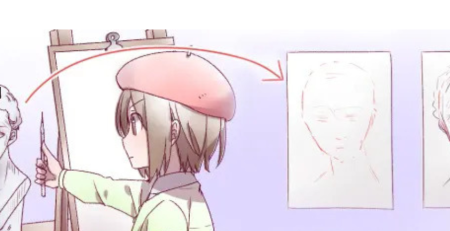CÁCH KHẮC PHỤC SỰ CỐ KHI CON LĂN CHUỘT KHÔNG HOẠT ĐỘNG
Khám phá vấn đề thường gặp và giải pháp. Từ kiểm tra cổng USB đến vệ sinh chuột để bảo đảm con lăn chuột hoạt động mượt mà trở lại.
Con lăn chuột đột nhiên ngưng hoạt động là chuyện bình thường. Trước khi mua chuột mới, bạn có thể làm theo một số mẹo khắc phục sự cố dưới đây để giúp con lăn chuột hoạt động trở lại.
 Trong bài viết này, Store Phan Thị bật mí cách khắc phục sự cố khi con lăn chuột không hoạt động.
Trong bài viết này, Store Phan Thị bật mí cách khắc phục sự cố khi con lăn chuột không hoạt động.
Cách khắc phục sự cố khi con lăn chuột không hoạt động
Những giải pháp dưới đây áp dụng cho mọi hệ thống máy tính sử dụng chuột:
1. Kết nối lại chuột với cổng USB khác
Bạn thực hiện việc này bằng cách ngắt kết nối chuột khỏi cổng USB, rồi cắm lại. Kết nối lại chuột không dây tuy hơi khác một chút, song vẫn dễ thực hiện.
2. Thay pin
Nếu bạn đang sử dụng chuột không dây, pin yếu là nguyên nhân phổ biến nhất gây ra hành vi kỳ lạ của chuột. Bất kể con lăn chuột không hoạt động hay chuột có hành vi bất thường, thay pin là cách nhanh chóng, ít tốn kém nhất để loại trừ nguyên nhân này.
Bạn cũng có thể cân nhắc chuyển sang sử dụng pin sạc. Nhờ đó, bạn luôn có pin sạc đầy trong tay để thay pin theo định kỳ. Với cách này, bạn không phải đợi đến khi chuột hết pin mới thay pin.
3. Vệ sinh chuột
Hầu hết chuột hiện đại có con lăn là bộ phận cơ khí duy nhất cần làm vệ sinh. Đây là bộ phận dễ bám bụi đất và vụn thức ăn. Bụi đất, vụn thức ăn lọt qua khe hở bên hông con lăn chuột, khiến chúng ngừng hoạt động. Đối với chuột không dây, có một số lưu ý đặc biệt cần lưu ý khi vệ sinh chúng.
Xem thêm Cách Vệ Sinh Chuột Máy Tính Đơn Giản Nhưng Cực Hiệu Quả
4. Kiểm tra bàn di chuột
Nếu bạn sử dụng bàn di chuột (touchpad) thay cho chuột máy tính, thao tác cuộn có thể bị ảnh hưởng bởi những thứ đơn giản như giọt nước.
Ghi chú:
Nếu đã tắt bàn di chuột, bạn cần bật lại nó trước khi thực hiện thao tác cuộn.
5. Kiểm tra cài đặt chuột
Mỗi hệ điều hành có cài đặt riêng để điều khiển con lăn chuột. Nếu cài đặt thay đổi, bạn có thể gặp phải sự cố cuộn chuột.
Đặt lại cài đặt chuột trong Windows để khắc phục sự cố phát sinh do thay đổi cài đặt. Nếu đang sử dụng máy Mac, kiểm tra xem đã định hướng cuộn chuột như ý muốn hay chưa.
6. Cập nhật driver chuột
Có nhiều cách thực hiện việc này. Nhưng dễ dàng hơn cả là kết nối chuột, rồi chạy công cụ cập nhật driver.
Nếu sau lần cài đặt driver gần đây, bạn nhận thấy chuột ngừng hoạt động, thì hãy gỡ bỏ driver đó, khởi động lại máy tính, rồi xem chuột hoạt động trở lại bình thường hay không.
7. Sửa lỗi file hệ thống
Có thể một số file quan trọng bị hỏng, khiến chuột bị trục trặc.
8. Thử chuột khác
Sử dụng chuột mà bạn đã xác nhận là hoạt động bình thường trên máy tính khác. Chuyển sang bước tiếp theo nếu nó không hoạt động bình thường trên máy tính của bạn.
9. Nếu chuột mới không hoạt động, nguyên nhân sâu xa có thể bắt nguồn từ phần mềm, chỉ có khôi phục cài đặt gốc mới khắc phục được
Bạn khôi phục cài đặt gốc cho Windows hoặc macOS, rồi cài đặt lại hệ điều hành.
Nguyên nhân con lăn chuột không hoạt động
Có hai nguyên nhân phổ biến dẫn đến tình trạng con lăn chuột không hoạt động. Nguyên nhân đầu tiên là bụi bẩn tích tụ dẫn đến sự cố cơ học với con lăn chuột. Thứ hai là pin yếu ở chuột không dây.
Tuy nhiên, đây không phải lúc nào cũng là nguyên nhân gốc rễ. Các vấn đề khác bao gồm cài đặt chuột không đúng, file hệ thống bị hỏng, hoặc chuột không tương thích với thiết bị.
Giải đáp thắc mắc
Tôi thực hiện thao tác cuộn với chuột Apple Mouse như thế nào?
Chuột Apple Magic Mouse không có nút cuộn. Vì vậy, bạn thực hiện thao tác cuộn chuột bằng cách trượt ngón tay lên xuống.
Tại sao con lăn chuột nhảy lên xuống?
Con lăn chuột thường nhảy lên xuống khi bạn cần cập nhật driver hoặc điều chỉnh cài đặt con lăn. Để làm chậm tốc độ con lăn chuột trong Windows, bạn vào Control Panel > Mouse > chọn tab Wheel, rồi giảm chỉ số Horizontal Scrolling. Tiếp theo, chọn tab Pointer Options, rồi bỏ chọn Hide pointer while typing.
Nguồn: lifewire
Mời bạn tham khảo một số mẫu chuột Onikuma tại Store Phan Thị